在使用win11系统的过程中,如果系统文件停止运行,我们可以重新启动系统文件,那么怎么在win11中重新启动系统文件呢?接下来小编将win11中的系统文件重启,方法分享如下。
win11怎么重启系统文件:
第一步,打开桌面搜索栏输入powershell,右键程序点击以管理员身份运行按钮访问
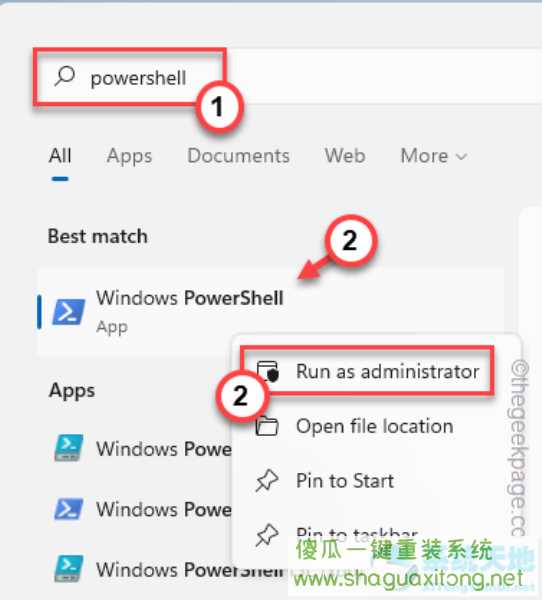
第二步,将以下代码复制粘贴到打开的PowerShell终端中,回车运行
Get-AppXPackage -AllUsers -Name windows.immersivecontrolpanel | Foreach {Add-AppxPackage -DisableDevelopmentMode -Register “$($_.InstallLocation)\AppXManifest.xml” -Verbose}
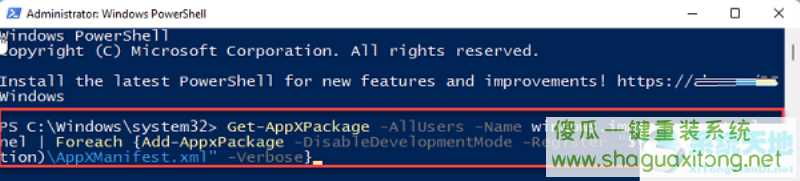
第三步,和上面同样的步骤,复制下面的代码运行,然后重启系统。
PowerShell -ExecutionPolicy Unrestricted -Command "& {$manifest = (Get-AppxPackage *immersivecontrolpanel*).InstallLocation + '\AppxManifest.xml' ; Add-AppxPackage -DisableDevelopmentMode -Register $manifest}"
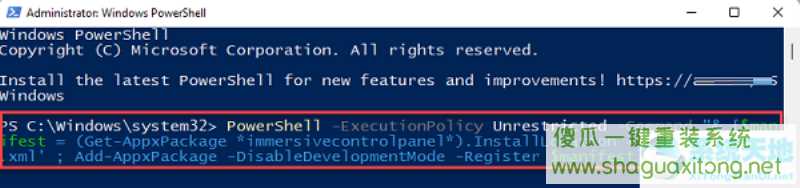
以上就是win11怎么重启系统文件?的全部内容,更多教程请关注傻瓜一键重装系统官网。